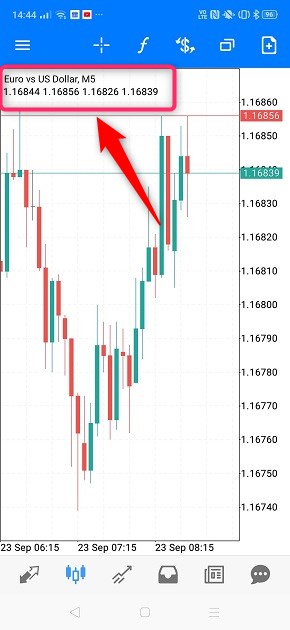MT5のチャートに4本値を表示する方法【PC、スマホ両方解説】

MT5ではチャート上に4本値を表示させることができます。
ある一定期間の始値、高値、安値、終値のことです。
- 始値(はじめね)=最初に取引された価格=Open=O
- 高値(たかね)=取引された中で最も高い価格=High=H
- 安値(やすね)=取引された中で最も低い価格=Low=L
- 終値(おわりね)=最後に取引された価格=Close=C
英語の頭文字を取って「OHLC」とも呼ばれています。
4本値はデフォルトでは表示されていませんが、FXトレードをする際はこの4本値は見れるようにしておいた方が良いため、初心者のうちからしっかりとチャート内に表示させておきましょう。
このページではPCとスマホ(android)で4本値を表示させる方法を解説しています。それぞれ1~2分で表示させることができるので、パッとやってサッと表示させてしまいましょう!
【PC編】MT5のチャートに4本値を表示させてみよう
4本値を表示させる方法はいくつかあります。
方法.1 メニューバーから表示
MT5上部にあるメニューバーの「チャート」から「プロパティ」をクリックします。
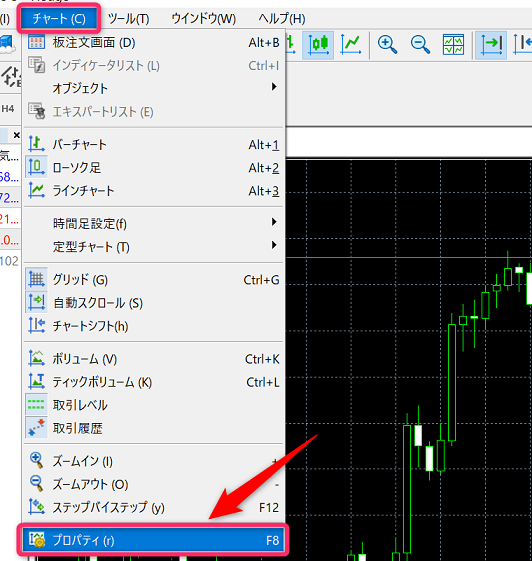
プロパティの設定画面が表示されるので、「表示タブ」の「OHLCを表示」にチェックを入れ、下の「OK」をクリックします。ちなみにOHLCは冒頭でもいいましたが4本値のことです。
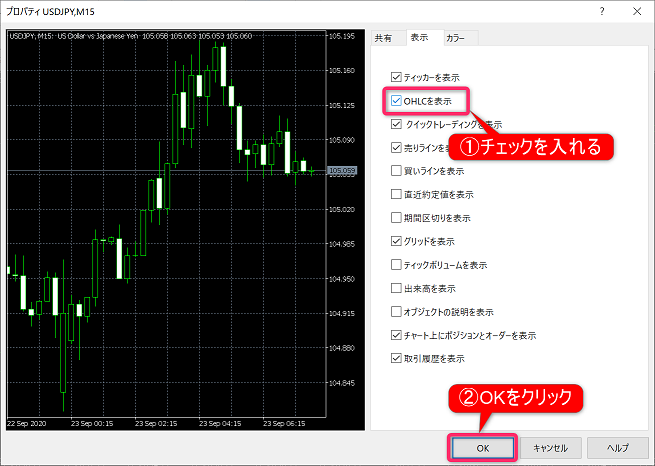
無事、チャート左上に4本値(OHCL)が表示されました。

ちなみに、表示されている4本値は直近のローソク足の情報となっています。つまり、チャート上では一番右側のローソク足の4本値ということですね。
方法.2 チャート上で右クリック
チャート上を右クリック→「プロパティ」からも表示させることができます。
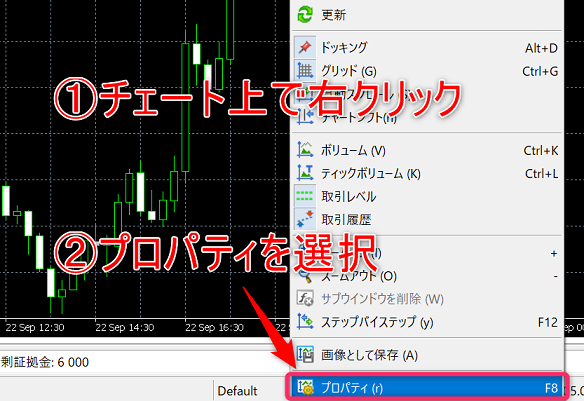
この後の操作は「方法.1」と同じく、「OHLCを表示」にチェックを入れれば4本値が表示されるようになります。
方法.3 ローソク足の終値にカーソルを合わせる
チャート左上に出てくる4本値は基本的に直近のローソク足の4本値です。
ただ、各ローソク足の終値にカーソルを合わせることで、そのローソク足の4本値を表示させることもできます。過去の4本値はいつでもチェックできるようになっているのですね。
では、ローソク足の終値にカーソルを合わせてみましょう。

このように、過去の色々な時間帯の4本値を簡単にチェックすることができます。検証の際に活用してみてください。
- Open=始値
- High=高値
- Low=安値
- Close=終値
【スマホ編(Android)】MT5のチャートに4本値を表示させてみよう
スマートフォン(android)の場合も簡単に4本値を表示できます。
まずはチャート画面をタップ→歯車マークの「設定」をタップします。
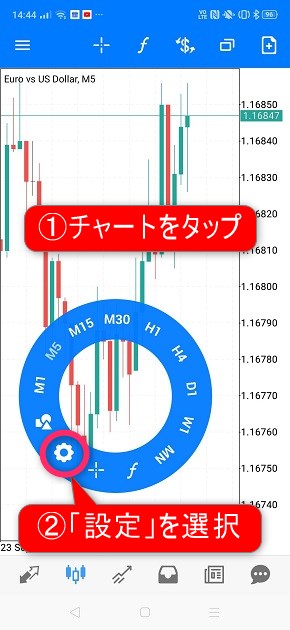
「OHLC」にチェックを入れ、上の「← 設定」からチャート画面に戻ります。
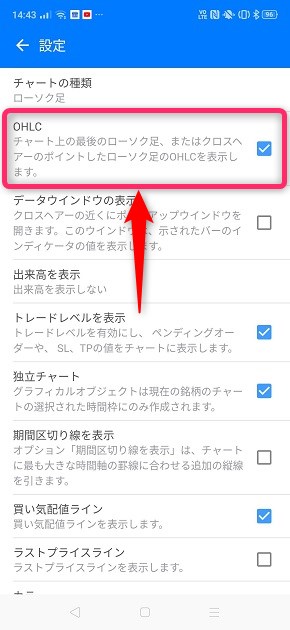
無事4本値が表示されるようになりました。